Slik justerer du blekkpatroner i Windows 10
For å fikse forskjellige PC-problemer, anbefaler vi DriverFix: Denne programvaren vil holde driverne i gang, og dermed beskytte deg mot vanlige datamaskinfeil og maskinvarefeil. Sjekk alle driverne dine nå i 3 enkle trinn:
- Last ned DriverFix (bekreftet nedlastningsfil).
- Klikk Start Scan for å finne alle problematiske drivere.
- Klikk på Oppdater drivere for å få nye versjoner og unngå systemfeil.
- DriverFix er lastet ned av 503 476 lesere denne måneden.
Justering av blekkpatroner er nødvendig når du sier at du har installert nye blekkpatroner, eller hvis skriveren ikke har vært i bruk på en god stund. Typiske symptomer når du vet at det er noe galt med kassettjusteringen når utskriften viser skarpe linjer eller hvis utskriften ikke er perfekt, spesielt langs kantene.
Heldigvis er det enkelt å sette ting her, ettersom noen få enkle trinn er alt som trengs for å sikre at utskriftskvaliteten blir riktig neste gang du skriver ut sider. Imidlertid, selv om de grunnleggende trinnene er de samme for nesten alle skrivere, kan det være noen få trinn som er unike for hvert skrivermerke.
Her er trinnene som er nevnt for noen av de mest brukte skrivermerkene HP, Canon, Epson og Brother-skrivere.
Før vi begynner, vil du også gjøre det bra for å sikre at du har oppdatert skriverprogramvare for den aktuelle modellen installert på PC-en i stedet for å stole bare på den som Windows 10 følger med.
Også skriverprogramvaren følger vanligvis med innretningene for å justere blekkpatroner, selv om nevnt nedenfor er de mer generelle måtene å gjøre det samme på og er like effektive for å oppnå ønsket resultat.
Hvordan justerer jeg blekkpatroner i Windows 10?
HP-skriver
- Start HP Printer Assistant- programvaren; eller start appen for skriveren som er installert på enheten.
- Velg Skriv ut og skann, og klikk på Vedlikehold skriveren under Skriv ut
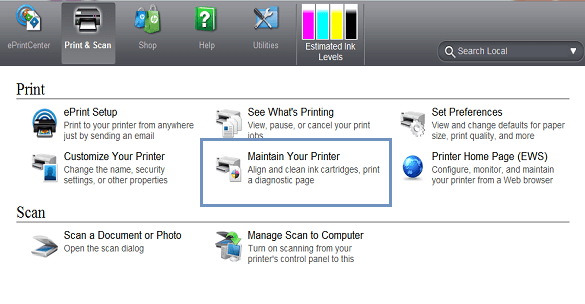
- Dette starter verktøykassevinduene som gjelder skriveren din.
- Velg Enhetstjenester i verktøykassevinduene. Her finner du listen over alternativer som trengs for vedlikehold av skriveren.
- Klikk på Juster blekkpatroner og følg instruksjonene på skjermen.
Prosessen vil også kreve utskrift av en testside, så sørg for at skriveren er klar og at skuffen er riktig matet med nok papir. I ekstreme tilfeller kan det hende du må utføre justeringsprosessen noen ganger til utskriften av optimal kvalitet er oppnådd.
Den manuelle prosessen vil også omfatte utskrift av testsider som består av horisontale eller vertikale linjer eller en kombinasjon av begge. Du blir da bedt om å angi antall linjer som kreves for at systemet skal justere skrivehodene i samsvar med det.
Canon-skriver
- Start Kjør dialogboksen. Dette kan gjøres ved å holde inne Windows + R- tastene eller bare skrive Kjør i Cortana- søkeboksen og velge Kjør app fra søkeresultatet som vises.
- I dialogboksen Kjør skriver du inn Kontrollskrivere og trykker OK.
- Velg skriveren som er installert på enheten, eller den du har problemer med. Høyreklikk på den og velg Utskriftsinnstillinger.
- I vinduet Utskriftsinnstillinger velger du kategorien Vedlikehold > Egendefinerte innstillinger.
- Velg Juster hoder manuelt hvis du vil gå for en manuell prosess, eller fjern merket hvis du vil at det skal gjøres automatisk.
- Klikk på Ok og følg instruksjonene på skjermen i begge tilfeller.
Som det er blitt uttalt tidligere, kommer det til å være en testside med flere mønstre trykt. Du blir da bedt om å telle de vertikale eller horisontale linjene eller begge deler og angi den beste kombinasjonen i et annet vindu som dukker opp. Programvaren skal gjøre justeringer av innstillingene ved hjelp av informasjonen du har oppgitt.
Epson-skriver
- Start Kjør dialogboksen som før.
- Skriv kontrollskrivere og klikk på OK.
- På Enheter og skrivere- siden som åpnes, høyreklikker du på Epson- skriveren du vil angi riktig justering for, og velger Utskriftsinnstillinger.
- Klikk på Vedlikehold i vinduet som åpnes
- Klikk på Skrivehodejustering.
- Dette starter dialogboksen Justering av skrivehode. Følg instruksjonene på skjermen for å sette ting i orden.
Brother-skriver
- Start Kjør som før, og skriv Kontrollskrivere.
- Klikk på OK for å starte Enheter og skrivere
- Høyreklikk på Brother-skriveren som trenger blekkpatronene på nytt, og velg Utskriftsinnstillinger.
- Velg Funksjoner i vinduet Utskriftsinnstillinger
- Klikk på Printer Services. Dette åpner HP Toolbox.
- I verktøykassevinduene klikker du på Juster blekkpatronene.
- Følg instruksjonene på skjermen deretter.
Som nevnt ovenfor kommer det til å skrives ut testsider, og du må lage riktig inngang basert på utskrift av testsiden for å justere kassetten deretter.
Så der har du det, en ganske omfattende guide for å få kassettene justert for noen av de mer kjente skriverne.
Her er også noen relaterte emner som du kan være interessert i.
- Fix: “Skriveren trenger brukerinnblanding” -feilen i Windows 10
- 6 beste programvare for skriveradministrasjon for å optimalisere ytelsen
- Microsoft legger i hemmelighet en virtuell skriver til OneNote
- Fix: Canon PIXMA MP160 problemer på Windows 10
